Удаление объектов имеет ту же природу, что и подавление. Однако при подавлении объект можно восстановить, а при удалении нет. Последовательность выполнения команд та же, что и в предыдущей главе. Однако вместо Suppress из основного меню выступает Delete.
Глава 14 Фиксация объекта (Read Only)
Если вы хотите исключить проведение некоторых операций (модификацию, регенерацию) для отдельных объектов и зафиксировать их в том положении, в котором они созданы, можно использовать команду Read Only. Для этого потребуется:
1. Выбрать Read Only из меню Feature.
2. Задать объект, используя нужные команды:
а) Select — указанные объекты и им предшествующие будут зафиксированы;
б) Feat Num — ввести внутренний ID-номер. Все объекты, предшествующие объекту с указанным номером, будут Read Only;
в) All Feat — все объекты, выполненные до этой команды, будут зафиксированы;
г) Clean — отмена команды Read Only;
д) Done/Return — выполнение и возврат в основное меню.
Глава 15 файл конфигурации (Config.pro)
Файл Config.pro является файлом окружающей среды, который пользователь может создать для контроля действий Рго/Е. Используя этот файл, можно установить единицы измерения длины, веса, с которыми будет работать система. Можно ввести короткий путь для выполнения наиболее часто выполняемых при работе команд и многое другое.
Глава 16 Объекты изгиба (Sweep Feature)
Объект изгиба (ОИ) можно получить при моделировании объектов пултрузией (Protrusion) или вырезом (Cut). Для этого необходимо воспользоваться командой Sweep.
Объект изгиба создается эскизированием или выбором траектории (изгибного пути) и затем рисованием сечения, которое проходит по этой траектории. Фактически создание ОИ происходит в два этапа: черчение траектории и сечения.
Процедура создания ОИ
1. Выбрать Sweep, Solid или Thin (в зависимости от того, сплошной или тонкостенный объект вы будете создавать), затем Done из меню Solid Opts.
2. Нарисовать или выбрать траекторию, используя меню Sweep Traj. Траектория может быть закрытой или открытой:
• Sketcher Traj — рисовать траекторию, используя эскизник (Sketcher), после чего:
а) выбрать эскизный план для траектории;
б) выбрать ориентационный (Reference) план или кромку;
в) создать траекторию в эскизе и дать команду на выполнение (Done).
• Select Traj — выбрать звено из существующих кривых или кромок в качестве траектории изгиба. После использования этой команды появится меню CHAIN, некоторые команды которого приведены ниже:
а) One By One — производит выбор единичного элемента кривой или кромки;
б) Tang Chain — определяет цепь выбором кромки и всех кромок, тангенциальных этой;
в) Curve Chain — определяет цепь выбором кривой. Рго/Е предложит выбрать поверхность, перпендикулярную сечению ОИ, и указать верхнее направление для ориентации поверхности в эскизнике с помощью команд Flip и Okay.
3. Если траектория открытая (начальная и конечная точка не соединены) и вы создаете сплошной (Solid) ОИ, выберите меню Attributes и одну из команд — Merge Ends (соединенные концы) или Free Ends (свободные концы), затем Done. При этом следует учесть, что Merge Ends соединяет концы ОИ с предыдущим объектом (рис. 16.1.), а Free Ends такого соединения не выполняет.

4. Если траектория замкнутая, выберите одну из команд меню Attributes:
• Add Inn Fcs — для открытого сечения эта команда добавит лицевую и донную плоскость, чтобы организовать твердотельный объект (рис. 16.2). Рис. 16.1
• No Inn Fcs — не будет дополнять (используется при закрытом сечении) (см. рис. 16.2).
5. Создайте сечения ОИ и выполните его с помощью Done.
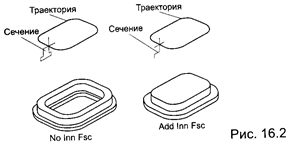 |
Глава 17. Blend-объект — объект, полученный выдавливанием равномерно изменяющегося сечения (Blend)
Blend-объект (БО) — пултрузионный или объект выреза (Cut). Состоит из серии, как минимум, двух плоских сечений, которые Рго/Е соединяет вместе по их кромкам с промежуточными поверхностями для формирования продолженного объекта. Доступ к командам создания БО осуществляется с помощью Blend, Solid или Thin (в зависимости от того, сплошной или тонкостенный объект вы будете создавать) и Done. Появляется меню видов БО (рис. 17.1).
Уважаемый посетитель!
Чтобы распечатать файл, скачайте его (в формате Word).
Ссылка на скачивание - внизу страницы.